OPEL ASTRA K 2018.5 Прирачник за инфозабавата
Manufacturer: OPEL, Model Year: 2018.5, Model line: ASTRA K, Model: OPEL ASTRA K 2018.5Pages: 205, PDF Size: 3.41 MB
Page 111 of 205
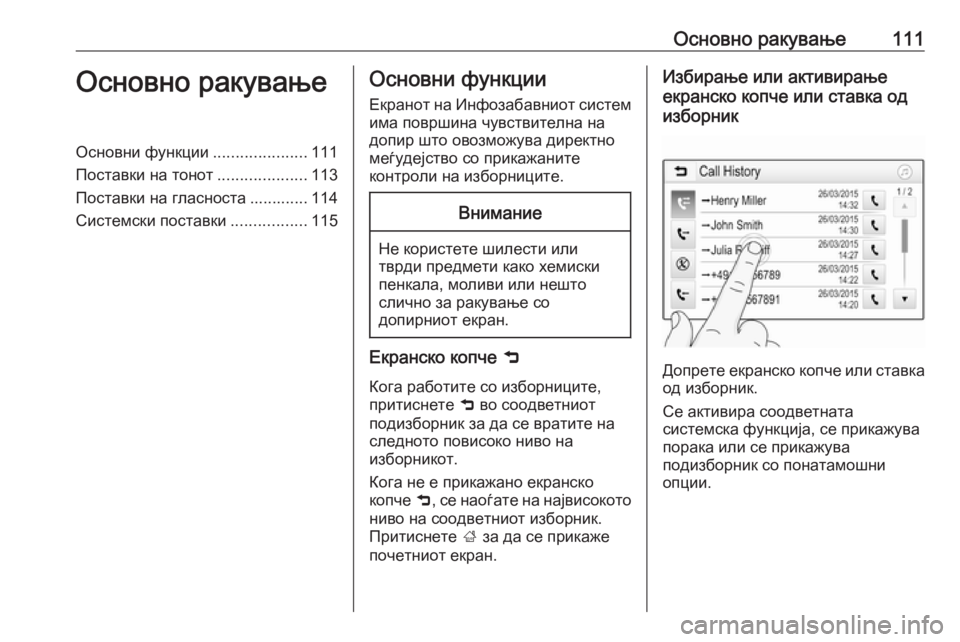
Основно ракување111Основно ракувањеОсновни функции.....................111
Поставки на тонот ....................113
Поставки на гласноста ............. 114
Системски поставки .................115Основни функции
Екранот на Инфозабавниот систем има површина чувствителна на
допир што овозможува директно
меѓудејство со прикажаните
контроли на изборниците.Внимание
Не користете шилести или
тврди предмети како хемиски
пенкала, моливи или нешто
слично за ракување со
допирниот екран.
Екранско копче 9
Кога работите со изборниците,
притиснете 9 во соодветниот
подизборник за да се вратите на
следното повисоко ниво на
изборникот.
Кога не е прикажано екранско
копче 9, се наоѓате на највисокото
ниво на соодветниот изборник.
Притиснете ; за да се прикаже
почетниот екран.
Избирање или активирање
екранско копче или ставка од
изборник
Допрете екранско копче или ставка од изборник.
Се активира соодветната
системска функција, се прикажува
порака или се прикажува
подизборник со понатамошни
опции.
Page 112 of 205
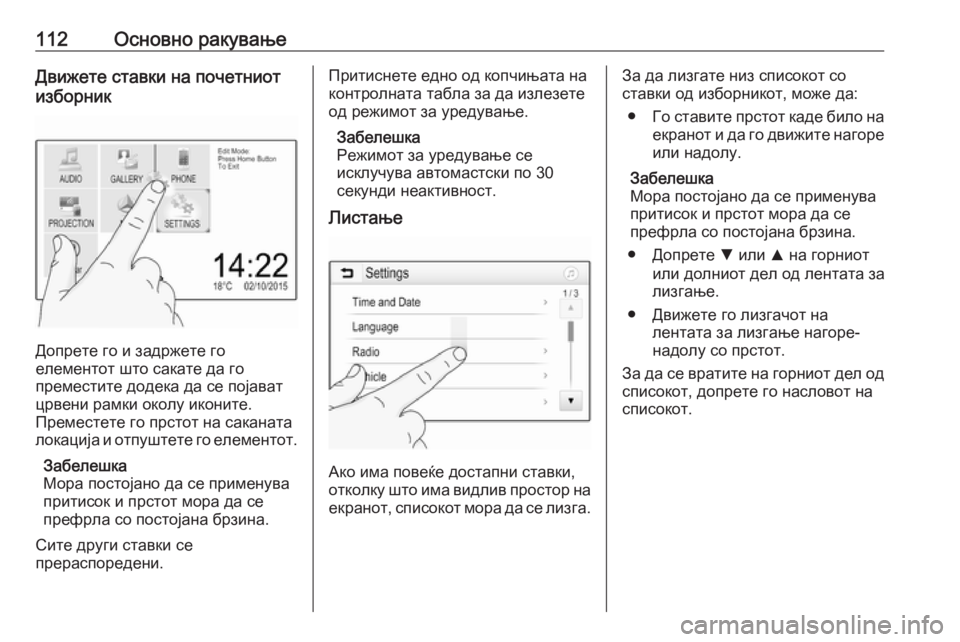
112Основно ракувањеДвижете ставки на почетниот
изборник
Допрете го и задржете го
елементот што сакате да го
преместите додека да се појават
црвени рамки околу иконите.
Преместете го прстот на саканата локација и отпуштете го елементот.
Забелешка
Мора постојано да се применува
притисок и прстот мора да се
префрла со постојана брзина.
Сите други ставки се
прераспоредени.
Притиснете едно од копчињата на контролната табла за да излезете
од режимот за уредување.
Забелешка
Режимот за уредување се
исклучува автомастски по 30
секунди неактивност.
Листање
Ако има повеќе достапни ставки,
отколку што има видлив простор на екранот, списокот мора да се лизга.
За да лизгате низ списокот со
ставки од изборникот, може да:
● Го ставите прстот каде било на
екранот и да го движите нагоре или надолу.
Забелешка
Мора постојано да се применува
притисок и прстот мора да се
префрла со постојана брзина.
● Допрете S или R на горниот
или долниот дел од лентата за
лизгање.
● Движете го лизгачот на лентата за лизгање нагоре-
надолу со прстот.
За да се вратите на горниот дел од списокот, допрете го насловот на
списокот.
Page 113 of 205
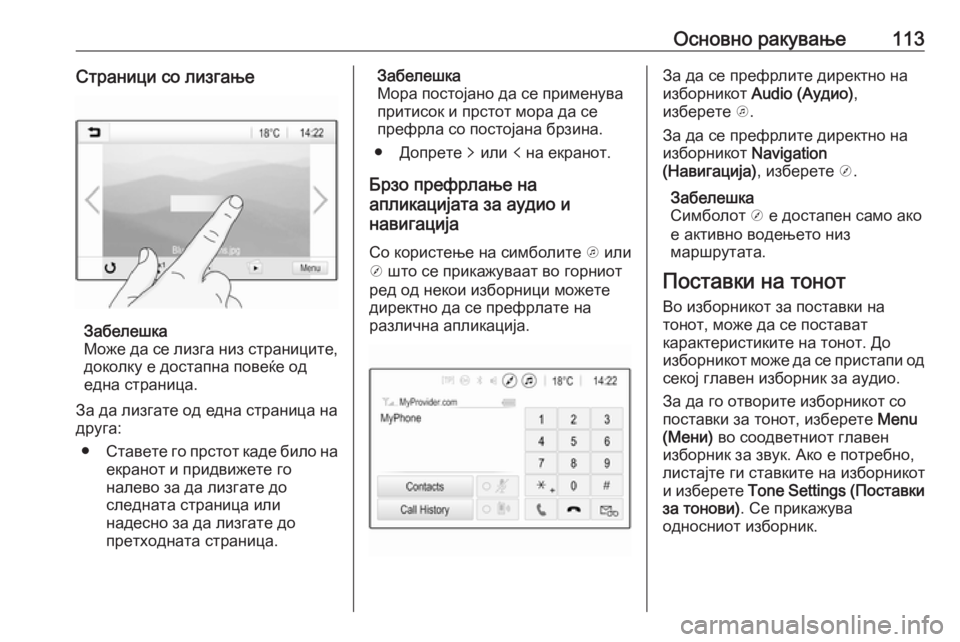
Основно ракување113Страници со лизгање
Забелешка
Може да се лизга низ страниците, доколку е достапна повеќе од
една страница.
За да лизгате од една страница на
друга:
● Ставете го прстот каде било на
екранот и придвижете го
налево за да лизгате до
следната страница или
надесно за да лизгате до
претходната страница.
Забелешка
Мора постојано да се применува
притисок и прстот мора да се
префрла со постојана брзина.
● Допрете q или p на екранот.
Брзо префрлање на
апликацијата за аудио и
навигација
Со користење на симболите k или
j што се прикажуваат во горниот
ред од некои изборници можете директно да се префрлате на
различна апликација.За да се префрлите директно на
изборникот Audio (Аудио) ,
изберете k.
За да се префрлите директно на
изборникот Navigation
(Навигација) , изберете j.
Забелешка
Симболот j е достапен само ако
е активно водењето низ
маршрутата.
Поставки на тонот
Во изборникот за поставки на
тонот, може да се постават
карактеристиките на тонот. До
изборникот може да се пристапи од
секој главен изборник за аудио.
За да го отворите изборникот со
поставки за тонот, изберете Menu
(Мени) во соодветниот главен
изборник за звук. Ако е потребно,
листајте ги ставките на изборникот
и изберете Tone Settings ( Поставки
за тонови) . Се прикажува
односниот изборник.
Page 114 of 205
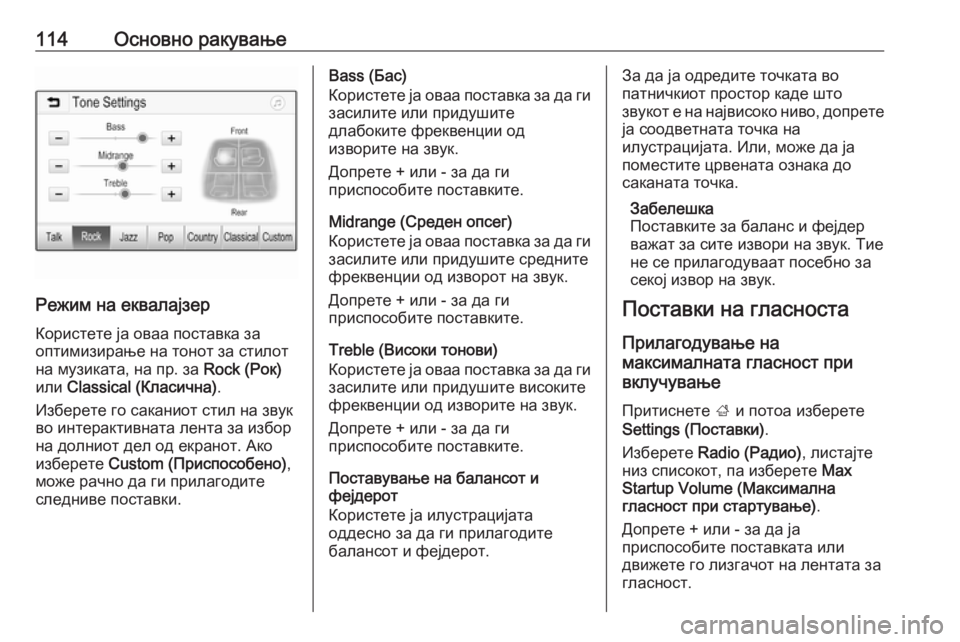
114Основно ракување
Режим на еквалајзер
Користете ја оваа поставка за
оптимизирање на тонот за стилот
на музиката, на пр. за Rock (Рок)
или Classical (Класична) .
Изберете го саканиот стил на звук
во интерактивната лента за избор
на долниот дел од екранот. Ако
изберете Custom (Приспособено) ,
може рачно да ги прилагодите
следниве поставки.
Bass (Бас)
Користете ја оваа поставка за да ги засилите или придушите
длабоките фреквенции од
изворите на звук.
Допрете + или - за да ги
приспособите поставките.
Midrange (Среден опсег)
Користете ја оваа поставка за да ги засилите или придушите средните
фреквенции од изворот на звук.
Допрете + или - за да ги
приспособите поставките.
Treble (Високи тонови)
Користете ја оваа поставка за да ги засилите или придушите високите
фреквенции од изворите на звук.
Допрете + или - за да ги
приспособите поставките.
Поставување на балансот и
фејдерот
Користете ја илустрацијата
оддесно за да ги прилагодите
балансот и фејдерот.За да ја одредите точката во
патничкиот простор каде што
звукот е на највисоко ниво, допрете
ја соодветната точка на
илустрацијата. Или, може да ја
поместите црвената ознака до
саканата точка.
Забелешка
Поставките за баланс и фејдер
важат за сите извори на звук. Тие
не се прилагодуваат посебно за
секој извор на звук.
Поставки на гласноста
Прилагодување на
максималната гласност при
вклучување
Притиснете ; и потоа изберете
Settings (Поставки) .
Изберете Radio (Радио) , листајте
низ списокот, па изберете Max
Startup Volume (Максимална
гласност при стартување) .
Допрете + или - за да ја
приспособите поставката или
движете го лизгачот на лентата за гласност.
Page 115 of 205
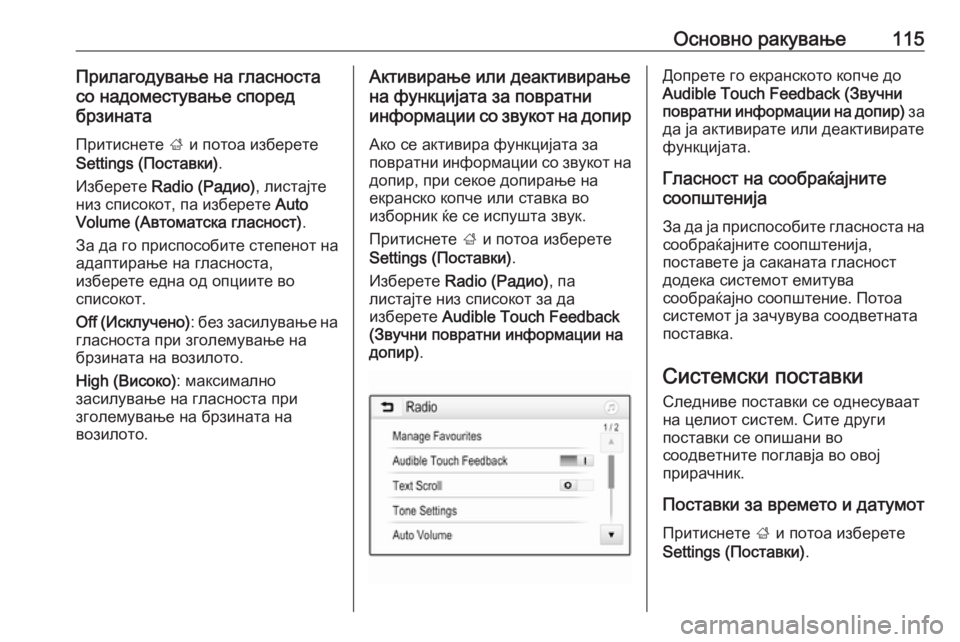
Основно ракување115Прилагодување на гласноста
со надоместување според
брзината
Притиснете ; и потоа изберете
Settings (Поставки) .
Изберете Radio (Радио) , листајте
низ списокот, па изберете Auto
Volume (Автоматска гласност) .
За да го приспособите степенот на адаптирање на гласноста,
изберете една од опциите во
списокот.
Off ( Исклучено) : без засилување на
гласноста при зголемување на
брзината на возилото.
High (Високо) : максимално
засилување на гласноста при
зголемување на брзината на
возилото.Активирање или деактивирање
на функцијата за повратни
информации со звукот на допир
Ако се активира функцијата за
повратни информации со звукот на
допир, при секое допирање на
екранско копче или ставка во
изборник ќе се испушта звук.
Притиснете ; и потоа изберете
Settings (Поставки) .
Изберете Radio (Радио) , па
листајте низ списокот за да
изберете Audible Touch Feedback
(Звучни повратни информации на
допир) .Допрете го екранското копче до
Audible Touch Feedback (Звучни
повратни информации на допир) за
да ја активирате или деактивирате функцијата.
Гласност на сообраќајните
соопштенија
За да ја приспособите гласноста на сообраќајните соопштенија,
поставете ја саканата гласност
додека системот емитува
сообраќајно соопштение. Потоа
системот ја зачувува соодветната
поставка.
Системски поставки Следниве поставки се однесуваатна целиот систем. Сите други
поставки се опишани во
соодветните поглавја во овој
прирачник.
Поставки за времето и датумот
Притиснете ; и потоа изберете
Settings (Поставки) .
Page 116 of 205
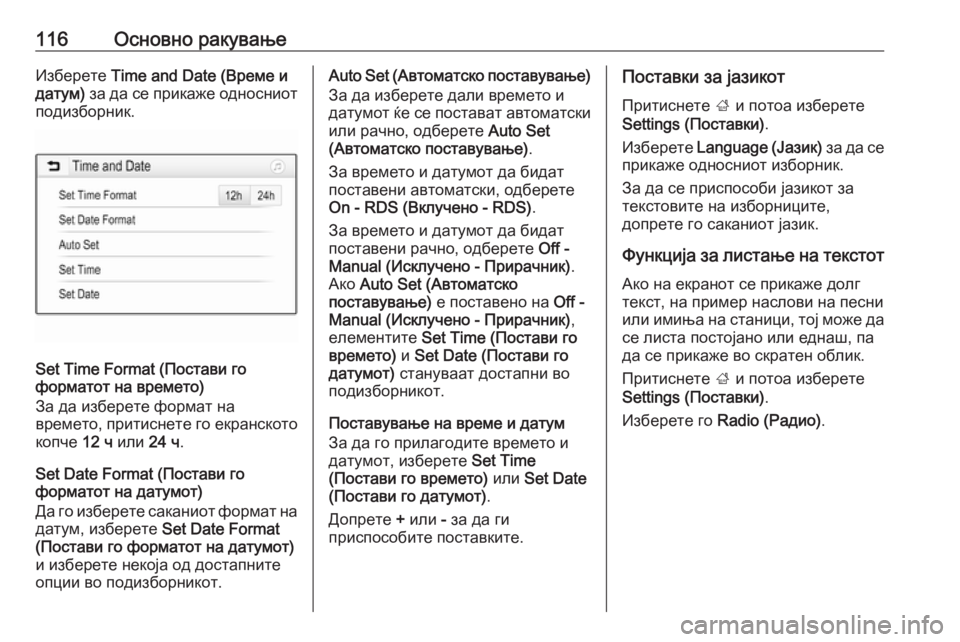
116Основно ракувањеИзберете Time and Date (Време и
датум) за да се прикаже односниот
подизборник.
Set Time Format (Постави го
форматот на времето)
За да изберете формат на
времето, притиснете го екранското копче 12 ч или 24 ч.
Set Date Format (Постави го
форматот на датумот)
Да го изберете саканиот формат на
датум, изберете Set Date Format
(Постави го форматот на датумот)
и изберете некоја од достапните
опции во подизборникот.
Auto Set (Автоматско поставување)
За да изберете дали времето и
датумот ќе се постават автоматски или рачно, одберете Auto Set
(Автоматско поставување) .
За времето и датумот да бидат
поставени автоматски, одберете
On - RDS (Вклучено - RDS) .
За времето и датумот да бидат
поставени рачно, одберете Off -
Manual (Исклучено - Прирачник) .
Ако Auto Set (Автоматско
поставување) е поставено на Off -
Manual (Исклучено - Прирачник) ,
елементите Set Time (Постави го
времето) и Set Date (Постави го
датумот) стануваат достапни во
подизборникот.
Поставување на време и датум
За да го прилагодите времето и
датумот, изберете Set Time
(Постави го времето) или Set Date
(Постави го датумот) .
Допрете + или - за да ги
приспособите поставките.Поставки за јазикот
Притиснете ; и потоа изберете
Settings (Поставки) .
Изберете Language ( Јазик) за да се
прикаже односниот изборник.
За да се приспособи јазикот за
текстовите на изборниците,
допрете го саканиот јазик.
Функција за листање на текстот Ако на екранот се прикаже долг
текст, на пример наслови на песни
или имиња на станици, тој може да
се листа постојано или еднаш, па
да се прикаже во скратен облик.
Притиснете ; и потоа изберете
Settings (Поставки) .
Изберете го Radio (Радио) .
Page 117 of 205
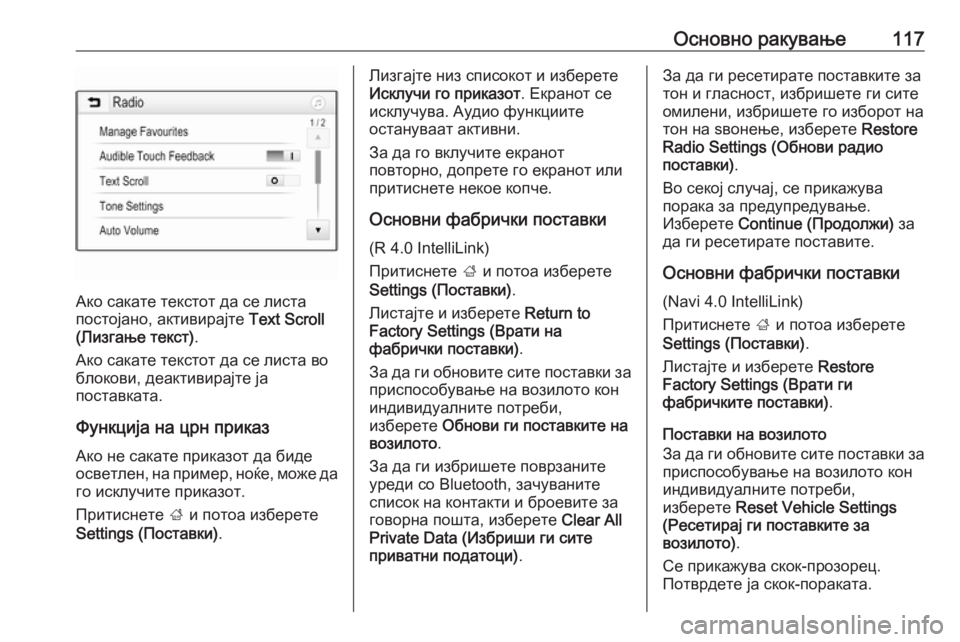
Основно ракување117
Ако сакате текстот да се листа
постојано, активирајте Text Scroll
(Лизгање текст) .
Ако сакате текстот да се листа во
блокови, деактивирајте ја
поставката.
Функција на црн приказ
Ако не сакате приказот да биде
осветлен, на пример, ноќе, може да го исклучите приказот.
Притиснете ; и потоа изберете
Settings (Поставки) .
Лизгајте низ списокот и изберете
Исклучи го приказот . Екранот се
исклучува. Аудио функциите
остануваат активни.
За да го вклучите екранот
повторно, допрете го екранот или притиснете некое копче.
Основни фабрички поставки
(R 4.0 IntelliLink)
Притиснете ; и потоа изберете
Settings (Поставки) .
Листајте и изберете Return to
Factory Settings (Врати на
фабрички поставки) .
За да ги обновите сите поставки за
приспособување на возилото кон
индивидуалните потреби,
изберете Обнови ги поставките на
возилото .
За да ги избришете поврзаните
уреди со Bluetooth, зачуваните
список на контакти и броевите за
говорна пошта, изберете Clear All
Private Data (Избриши ги сите
приватни податоци) .За да ги ресетирате поставките за
тон и гласност, избришете ги сите
омилени, избришете го изборот на
тон на ѕвонење, изберете Restore
Radio Settings (Обнови радио
поставки) .
Во секој случај, се прикажува
порака за предупредување.
Изберете Continue (Продолжи) за
да ги ресетирате поставите.
Основни фабрички поставки
(Navi 4.0 IntelliLink)
Притиснете ; и потоа изберете
Settings (Поставки) .
Листајте и изберете Restore
Factory Settings (Врати ги фабричките поставки) .
Поставки на возилото
За да ги обновите сите поставки за приспособување на возилото кон
индивидуалните потреби,
изберете Reset Vehicle Settings
(Ресетирај ги поставките за
возилото) .
Се прикажува скок-прозорец.
Потврдете ја скок-пораката.
Page 118 of 205
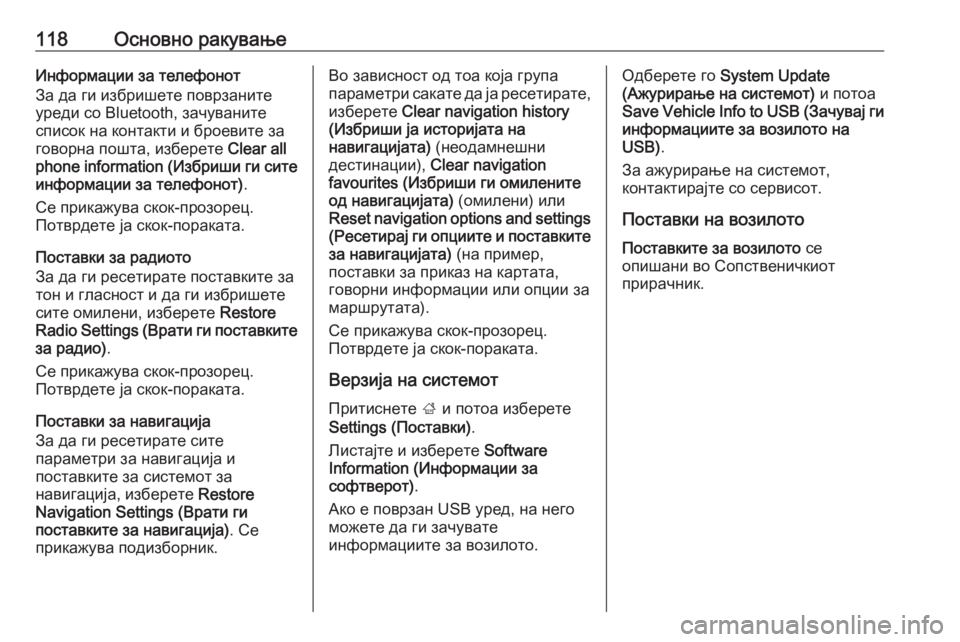
118Основно ракувањеИнформации за телефонот
За да ги избришете поврзаните
уреди со Bluetooth, зачуваните
список на контакти и броевите за
говорна пошта, изберете Clear all
phone information (Избриши ги сите информации за телефонот) .
Се прикажува скок-прозорец.
Потврдете ја скок-пораката.
Поставки за радиото
За да ги ресетирате поставките за
тон и гласност и да ги избришете
сите омилени, изберете Restore
Radio Settings (Врати ги поставките
за радио) .
Се прикажува скок-прозорец.
Потврдете ја скок-пораката.
Поставки за навигација
За да ги ресетирате сите
параметри за навигација и
поставките за системот за
навигација, изберете Restore
Navigation Settings (Врати ги
поставките за навигација) . Се
прикажува подизборник.Во зависност од тоа која група
параметри сакате да ја ресетирате,
изберете Clear navigation history
(Избриши ја историјата на
навигацијата) (неодамнешни
дестинации), Clear navigation
favourites (Избриши ги омилените
од навигацијата) (омилени) или
Reset navigation options and settings
( Ресетирај ги опциите и поставките
за навигацијата) (на пример,
поставки за приказ на картата,
говорни информации или опции за маршрутата).
Се прикажува скок-прозорец.
Потврдете ја скок-пораката.
Верзија на системот Притиснете ; и потоа изберете
Settings (Поставки) .
Листајте и изберете Software
Information (Информации за
софтверот) .
Ако е поврзан USB уред, на него можете да ги зачувате
информациите за возилото.Одберете го System Update
(Ажурирање на системот) и потоа
Save Vehicle Info to USB (Зачувај ги
информациите за возилото на
USB) .
За ажурирање на системот,
контактирајте со сервисот.
Поставки на возилото
Поставките за возилото се
опишани во Сопственичкиот прирачник.
Page 119 of 205
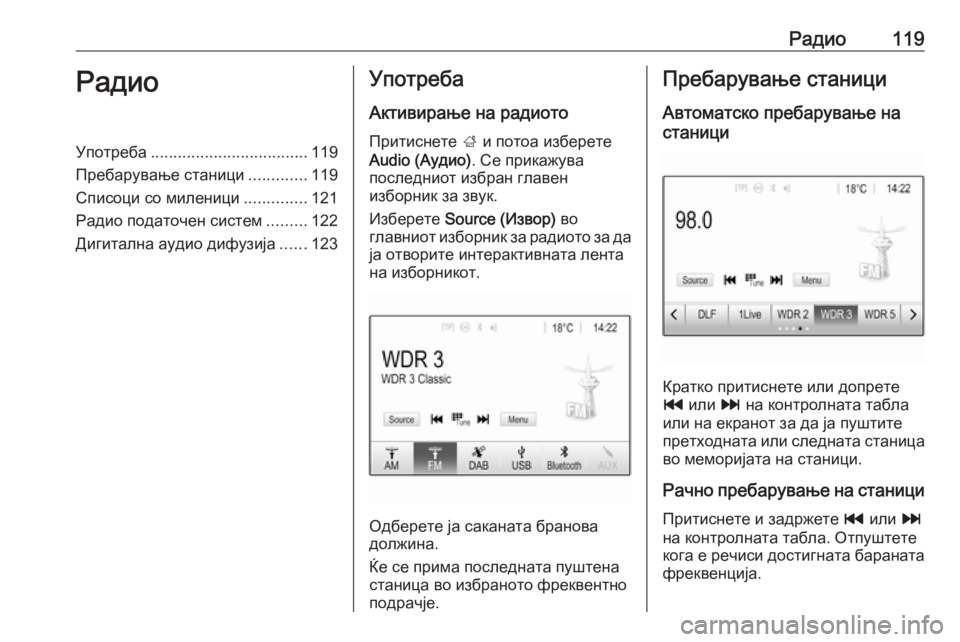
Радио119РадиоУпотреба................................... 119
Пребарување станици .............119
Списоци со миленици ..............121
Радио податочен систем .........122
Дигитална аудио дифузија ......123Употреба
Активирање на радиото
Притиснете ; и потоа изберете
Audio (Аудио) . Се прикажува
последниот избран главен
изборник за звук.
Изберете Source (Извор) во
главниот изборник за радиото за да
ја отворите интерактивната лента
на изборникот.
Одберете ја саканата бранова
должина.
Ќе се прима последната пуштена
станица во избраното фреквентно
подрачје.
Пребарување станици
Автоматско пребарување на
станици
Кратко притиснете или допрете
t или v на контролната табла
или на екранот за да ја пуштите
претходната или следната станица
во меморијата на станици.
Рачно пребарување на станициПритиснете и задржете t или v
на контролната табла. Отпуштете
кога е речиси достигната бараната
фреквенција.
Page 120 of 205
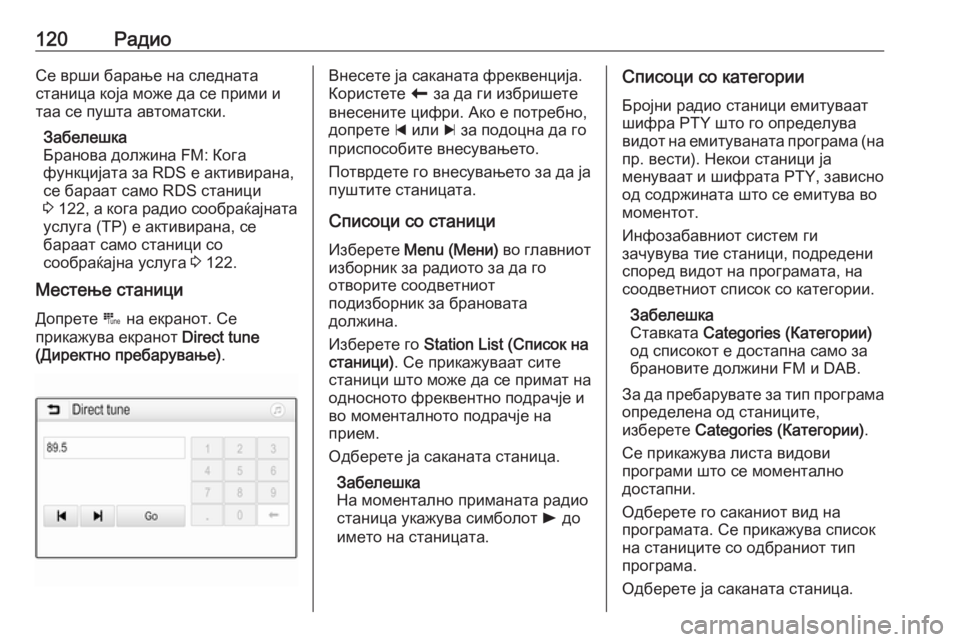
120РадиоСе врши барање на следната
станица која може да се прими и
таа се пушта автоматски.
Забелешка
Бранова должина FM: Кога
функцијата за RDS е активирана,
се бараат само RDS станици
3 122 , а кога радио сообраќајната
услуга (TP) е активирана, се
бараат само станици со
сообраќајна услуга 3 122.
Местење станици
Допрете B на екранот. Се
прикажува екранот Direct tune
(Директно пребарување) .Внесете ја саканата фреквенција.
Користете r за да ги избришете
внесените цифри. Ако е потребно,
допрете d или c за подоцна да го
приспособите внесувањето.
Потврдете го внесувањето за да ја
пуштите станицата.
Списоци со станици
Изберете Menu (Мени) во главниот
изборник за радиото за да го
отворите соодветниот
подизборник за брановата
должина.
Изберете го Station List (Список на
станици) . Се прикажуваат сите
станици што може да се примат на
односното фреквентно подрачје и
во моменталното подрачје на
прием.
Одберете ја саканата станица.
Забелешка
На моментално приманата радио
станица укажува симболот l до
името на станицата.Списоци со категории
Бројни радио станици емитуваат
шифра PTY што го определува
видот на емитуваната програма (на пр. вести). Некои станици ја
менуваат и шифрата PTY, зависно
од содржината што се емитува во
моментот.
Инфозабавниот систем ги
зачувува тие станици, подредени
според видот на програмата, на
соодветниот список со категории.
Забелешка
Ставката Categories (Категории)
од списокот е достапна само за
брановите должини FM и DAB.
За да пребарувате за тип програма
определена од станиците,
изберете Categories (Категории) .
Се прикажува листа видови програми што се моментално
достапни.
Одберете го саканиот вид на
програмата. Се прикажува список
на станиците со одбраниот тип
програма.
Одберете ја саканата станица.